SAP_传输管理系统配置
- 格式:doc
- 大小:1.46 MB
- 文档页数:18

SAP系统配置参数详解SAP 系统参数设置path: /usr/sap/PRD/SYS/profileprofile: PRD_DVEBMGS00_sapapp如果您想查看所有的参数及当前设定,可使用SA38执行程序 RSPARAM修改附加配置T-CODE:RZ10进行SAP系统参数的设置,设置后需激活参数并重启SAP实例,配置参数才会生效login/system_client 登录时默认的Client号login/password_expiration_time 密码有效期login/fails_to_user_lock 密码输错多少次后锁定login/failed_user_auto_unlock 用户失效后多长时间解锁rdisp/mshost 状态栏中显示的系统名称rdisp/rfc_use_quotas 是否激活配额资源分配,0是关闭,1是启用.以下相关限制必须这个为1时才生效.rdisp/gui_auto_logout 表示如果客户在指定时间内没有进行任何操作,则会自动退出SAP系统。
时间为秒rdisp/max_wprun_time 程序运行的最长时间限制rdisp/rfc_max_login 最大SAP用户登录数login/disable_multi_gui_login 限制用户多次登录,该参数可以设置同个client同个用户ID可以允许同时登录几个,当设为1时,系统将提示用户选择: 'Terminate the Current Sessions' or 'Terminate this Login.' ,以达到保证只允许一个登录.rdisp/tm_max_no 这个参数是限制每个实例最大的用户数,默认是200个.rdisp/rfc_max_own_login 一个程序在一个服务器上允许分配的RFC资源个数,也就是同时能运行多少个.默认值25.rdisp/rfc_min_wait_dia_wp 设置RFC保留的会话设置,rdisp/wp_no_dia 在一个实例中处理的会话数目,如果设置为10,rdisp/rfc_min_wait_dia_wp=3则可用的会话处理是7,3个被保留rdisp/rfc_max_own_used_wprdisp/rfc_max_comm_entriesrdisp/rfc_max_wait_timerdisp/btctime SAP调度器(SAYMSSY2),定期自动运行,由这个参数指定运行时间间隔。

SAP系统配置参数详解SAP 系统参数设置path: /usr/sap/PRD/SYS/profileprofile: PRD_DVEBMGS00_sapapp如果您想查看所有的参数及当前设定,可使用SA38执行程序 RSPARAM修改附加配置T-CODE:RZ10进行SAP系统参数的设置,设置后需激活参数并重启SAP实例,配置参数才会生效login/system_client 登录时默认的Client号login/password_expiration_time 密码有效期login/fails_to_user_lock 密码输错多少次后锁定login/failed_user_auto_unlock 用户失效后多长时间解锁rdisp/mshost 状态栏中显示的系统名称rdisp/rfc_use_quotas是否激活配额资源分配,0是关闭,1是启用.以下相关限制必须这个为1时才生效. rdisp/gui_auto_logout表示如果客户在指定时间内没有进行任何操作,则会自动退出SAP系统。
时间为秒rdisp/max_wprun_time 程序运行的最长时间限制rdisp/rfc_max_login 最大SAP用户登录数login/disable_multi_gui_login限制用户多次登录,该参数可以设置同个client同个用户ID可以允许同时登录几个,当设为1时,系统将提示用户选择:'Terminate the Current Sessions' or 'Terminate this Login.',以达到保证只允许一个登录.rdisp/tm_max_no 这个参数是限制每个实例最大的用户数,默认是200个.rdisp/rfc_max_own_login一个程序在一个服务器上允许分配的RFC资源个数,也就是同时能运行多少个.默认值25.rdisp/rfc_min_wait_dia_wp 设置RFC保留的会话设置,rdisp/wp_no_dia在一个实例中处理的会话数目,如果设置为10,rdisp/rfc_min_wait_dia_wp=3则可用的会话处理是7,3个被保留rdisp/rfc_max_own_used_wprdisp/rfc_max_comm_entriesrdisp/rfc_max_wait_timerdisp/btctimeSAP调度器(SAYMSSY2),定期自动运行,由这个参数指定运行时间间隔。

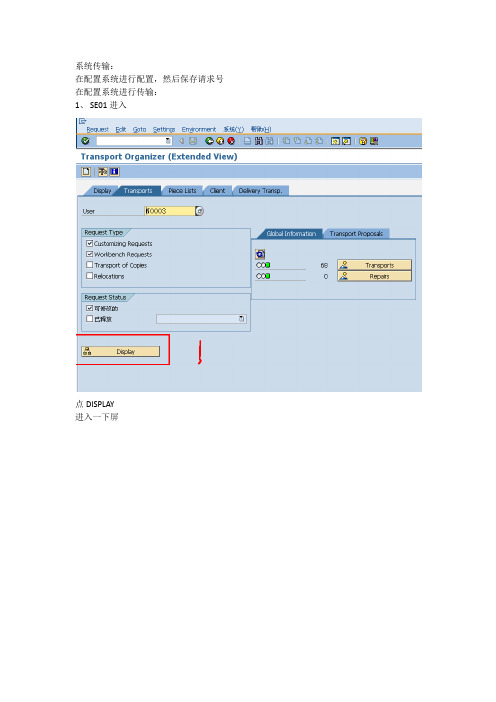
系统传输:
在配置系统进行配置,然后保存请求号在配置系统进行传输:
1、SE01进入
点DISPLAY
进入一下屏
对于传一个请求号,分两步传,先把光标放在下面的任务,然后点上面的小车,然后刷新,再把光标放在上面的请求号上,点小车刷新。
至些,SE01操作完成。
二、进入STMS操作传输:
双击要传输的对象系统:
先要把闪电去掉,点上面的,
输入目标系统和用户名和密码:
然后光标放在要传的行上,点上面的小车(这个是部分传输,一个一个,是一次性传完慎用)
传完刷新,绿灯变黄灯为传输完成。
注:在SE01时,要把请求从本地请求转到可传输变式,如下图:
方法是双击本地请求的请求号:‘
然后点,然后点更改:
然后选上要传输的目标服务器即可。
同服务器内传输:
SCC1。
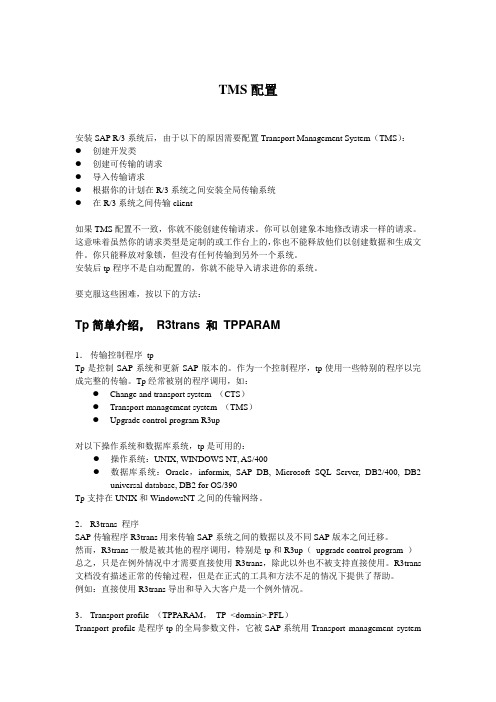
TMS配置安装SAP R/3系统后,由于以下的原因需要配置Transport Management System(TMS):●创建开发类●创建可传输的请求●导入传输请求●根据你的计划在R/3系统之间安装全局传输系统●在R/3系统之间传输client如果TMS配置不一致,你就不能创建传输请求。
你可以创建象本地修改请求一样的请求。
这意味着虽然你的请求类型是定制的或工作台上的,你也不能释放他们以创建数据和生成文件。
你只能释放对象锁,但没有任何传输到另外一个系统。
安装后tp程序不是自动配置的,你就不能导入请求进你的系统。
要克服这些困难,按以下的方法:Tp简单介绍,R3trans 和TPPARAM1.传输控制程序tpTp是控制SAP系统和更新SAP版本的。
作为一个控制程序,tp使用一些特别的程序以完成完整的传输。
Tp经常被别的程序调用,如:●Change and transport system (CTS)●Transport management system (TMS)●Upgrade control program R3up对以下操作系统和数据库系统,tp是可用的:●操作系统:UNIX, WINDOWS NT, AS/400●数据库系统:Oracle,informix, SAP DB, Microsoft SQL Server, DB2/400, DB2universal database, DB2 for OS/390Tp支持在UNIX和WindowsNT之间的传输网络。
2.R3trans 程序SAP传输程序R3trans用来传输SAP系统之间的数据以及不同SAP版本之间迁移。
然而,R3trans一般是被其他的程序调用,特别是tp和R3up(upgrade control program )总之,只是在例外情况中才需要直接使用R3trans,除此以外也不被支持直接使用。
R3trans 文档没有描述正常的传输过程,但是在正式的工具和方法不足的情况下提供了帮助。
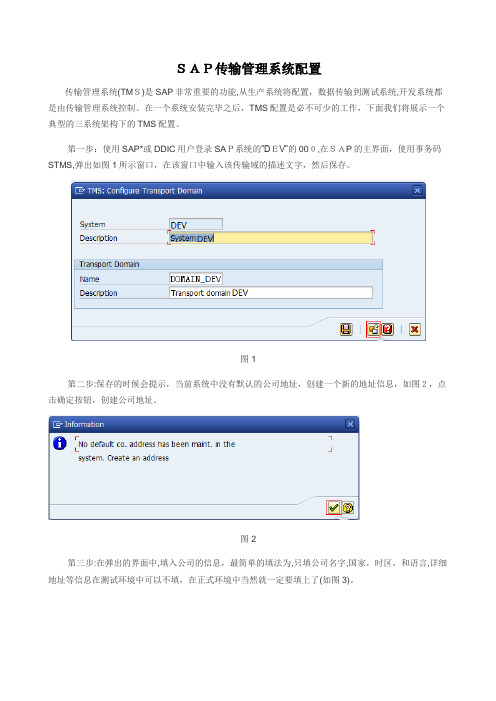
SAP传输管理系统配置传输管理系统(TMS)是SAP非常重要的功能,从生产系统将配置,数据传输到测试系统,开发系统都是由传输管理系统控制。
在一个系统安装完毕之后,TMS配置是必不可少的工作,下面我们将展示一个典型的三系统架构下的TMS配置。
第一步:使用SAP*或DDIC用户登录SAP系统的”DEV”的000,在SAP的主界面,使用事务码STMS,弹出如图1所示窗口,在该窗口中输入该传输域的描述文字,然后保存。
图1第二步:保存的时候会提示,当前系统中没有默认的公司地址,创建一个新的地址信息,如图2,点击确定按钮,创建公司地址。
图2第三步:在弹出的界面中,填入公司的信息,最简单的填法为,只填公司名字,国家,时区,和语言,详细地址等信息在测试环境中可以不填,在正式环境中当然就一定要填上了(如图3)。
图3第四步:回到“传输管理系统”界面,选择菜单“Overview”中的“Systems”选项,这时可以看到刚才建立的“DEV”传输域,以及当前在已经加入域中的系统,这里之后域控“DEV”在域中(如图4)。
图4第五步:使用DDIC或SAP*登录SAP测试系统(QAS)的000,使用事务码STMS,进入传输管理系统界面,如果当前系统没有加入传输域,将会弹出如图5所示的窗口,在该窗口中输入系统的描述问题,然后点击下一步到下一个界面(跟开发机不一样的地方)。
图5第六步:在“Target host”中填入域控(DEV)的IP地址,在“System number”中填入域控(DEV)的系统号(如图6),输入完毕后保存。
图6第七步:保存的时候,跟DEV一样,同样会提示系统中没有默认的公司地址,需要创建一个公司地址。
保持跟DEV的输入一样(如图7,8,9,10所示)。
图7图8图9 图10第八步:用DDIC或SAP*登录域控(DEV)环境,用STMS进入“传输管理系统”界面,通过“Overview”中的“Systems”选项进入,”System overview”界面,这时应该可以看到测试机(QAS)也被包含到了DEV这个传输域中,并且状态为未激活状态。
PI手工传输配置一、备份1、备份SLD首先检查sld中的配置是否正确,如由开发环境传输到610,在开发环境bpp平台的BS名为DE2_500,610环境bpp平台的BS名为Q02_6101)进入SLD点击Administration2)进入后点击Export3)进入后选择All Instances,然后点击Back Up4)点击Back Up后进入以下界面5)备份完成后的界面6)点击上图Download下载到本地即可2、备份IR1)首先备份开发机IR中对象,登陆IR,选择TOOLS→Export Design Objects2)在对话框中选择要备份的组件,Mode-→选择Transport Using File System点击continue3)Object Set 选择如图选项。
这两项不要勾选。
选择你要备份所在的命名空间,点击continue4)点击Finish,保存备份。
3、备份ID1)备份开发机ID,登陆ID选择TOOLS Export Configuration Objects2)选项如图,点击continue3)Object Set选择All Objects of Selected Scenarios,取消勾选。
选择你要备份的场景,点击continue4)点击Finish,保存场景二、导入1、导入SLD1)进入SLD点击Administration2)进入后点击Import3)将备份的SLD文件导入即可2、导入IR1)登陆生产机IR,Tools Import Design Objects2)选择Client,选择你备份开发机IR的文件,打开。
3、导入ID登陆开发机的ID,TOOLS Import Configuration Objects,选择Client4)选择开发机ID的备份文件,打开。
5)最后要激活导入ID的场景对象。
SAP中如何传输后台配置请求在SAP中,传输后台配置请求是通过Transport Management System (TMS)来完成的。
TMS是SAP系统的一个组件,用于管理和控制SAP系统的变更传输和版本管理。
传输后台配置请求的过程主要包括下列步骤:1.创建请求:首先,需要在SAP系统中创建一个传输请求,用于收集和传输后台配置。
可以使用事务码SE09或SE10来创建传输请求。
在创建请求时,需要给请求指定一个唯一的名称,并选择一个目标系统,指示该请求将要被传输到的系统。
2.收集配置:接下来,需要将待传输的后台配置添加到传输请求中。
可以通过事务码SIMG或相关的配置事务码(例如SM30)访问后台配置,并将需要传输的配置添加到传输请求中。
传输请求可以包含一个或多个后台配置。
3.运输请求:一旦待传输的后台配置被添加到传输请求中,可以将请求运输到目标系统。
运输请求的过程包括将请求放置在一个转运工作台上,并为请求分配一个转运目标。
转运目标可以是一个单独的目标系统,也可以是一个目标组,其中包括多个目标系统。
4.检查冲突:在将请求运输到目标系统之前,需要进行冲突检查。
冲突检查包括检查目标系统上已存在的相关对象和配置,并确定是否存在与传输请求中的对象冲突。
如果存在冲突,需要解决冲突或选择其他策略来处理冲突。
5.执行运输:当冲突检查通过后,可以执行传输请求。
在执行运输过程中,传输请求将被传送到目标系统,并将其中的后台配置应用于目标系统。
传输请求的执行可以通过事务码STMS或相关的操作事务码来完成。
6.验证配置:一旦传输请求被执行,需要验证传输后的配置是否正确应用于目标系统。
可以使用相关的事务码或功能模块来查看和验证后台配置变更是否准确地应用于目标系统。
7.完成传输:最后,可以将传输请求标记为已完成。
一旦传输请求被标记为已完成,将无法再对其进行更改或再次执行。
总之,通过TMS,可以方便地创建、收集、运输和验证后台配置请求的传输过程,确保在SAP系统中的配置变更能够正确、一致地应用于目标系统。
SAP S/4HANA系统中后台配置请求创建及传输详解
在SAP项目实施中后台配置请求创建及传输,应该是每个业务实施顾问必须掌握技能之一,下面我就通过一个是实际案例,从后台配置创建到传输完成的整个过程做个介绍,希望对大家有点帮忙。
某公司要求MM业务顾问在SAP系统中新增一个采购组,并要将这配置传输至目标QAS系统,假设新增采购组代码和描述为SZ1深圳采购组。
操作步骤如下
步骤1:按如下路径进入系统后台配置采购组
点击新条目,进入如下界面
点击保存,弹出如下维护界面
点击创建
点击保存,进入如下界面
点击确定
系统提示数据被保存。
步骤2:将配置传输至目标系统通过Tcode:SE10进入如下界面
点击“显示”键
查看用户制定的传输请求,生成两个传输请求号,外层的记录Header,内层的记录Item。
点击Item的请求号,然后点击按钮。
先释放Item的请求号,后释放Header的请求号。
比如上面先释放S4HK901902 ,再先释放S4HK901901
释放完成后变成如下图
显示已发表,并且传输号傍边有“勾选”的标示。
步骤3:通过Tcode:stms进入传输管理系统
点击图标,进入如下界面
双击QAS
选择请求,点击
点击
点击是后进入目标客户系统查询是否需求已传入。
SAP试点项目传输管理系统配置手册更改记录目录1目的 (4)2TMS概述 (4)3具体操作 (5)3。
1创建传输域控制器(Create domain controller) (5)3.2添加新系统到已存在的传输域 (7)3.3建立传输路径 (13)4相关概念 (15)1目的本文用于描述如何在SAP系统中进行传输管理系统(TMS)的配置,包括传输域的创建和传输路径的设定.2概述安装SAP R/3系统后,由于以下的原因需要配置Transport Management System (TMS):●创建开发类●创建可传输的请求●导入传输请求●根据你的计划在R/3系统之间安装全局传输系统●在R/3系统之间传输clientTMS(传输管理系统)的作用是集中配置更改传输系统(CTS)。
如果TMS配置不一致,就不能创建传输请求。
你可以创建象本地修改请求一样的请求.这意味着虽然你的请求类型是定制的或工作台上的,你也不能释放他们以创建数据和生成文件。
你只能释放对象锁,但没有任何传输到另外一个系统。
在SAP R3系统安装完成后,需要进行一系列的配置:安装语言包、安装PATCH、创建逻辑系统、集团拷贝等,这些操作在后台都是以CR的方式来导入实现,因此,必须首先进行传输管理系统的配置。
SAP要求,在系统实施的过程中,其Landscape需要分三部分:开发系统(Dev),测试系统(QAS)和生产系统(PRD)。
在各个系统中,我们可以创建不同的Client 执行不同的任务.●DEV:开发系统的作用是进行Customazing配置,在配置前进行一些测试。
按照SAP的标准,在DEV系统中,应该是尽量避免有客户数据的。
在开发完成后,所有正确的配置应该传送到测试系统中进行测试。
其中,CUST Client就是用来开发的,而Test Client是用于预先测试,SAND则又被称为playground。
●QAS:测试系统的作用就是在Client QTST中测试开发系统所做的配置是否正确。
SAP传输管理系统配置传输管理系统(TMS)是SAP非常重要的功能,从生产系统将配置,数据传输到测试系统,开发系统都是由传输管理系统控制。
在一个系统安装完毕之后,TMS配置是必不可少的工作,下面我们将展示一个典型的三系统架构下的TMS配置。
第一步:使用SAP*或DDIC用户登录SAP系统的”DEV”的000,在SAP的主界面,使用事务码STMS,弹出如图1所示窗口,在该窗口中输入该传输域的描述文字,然后保存。
图1第二步:保存的时候会提示,当前系统中没有默认的公司地址,创建一个新的地址信息,如图2,点击确定按钮,创建公司地址。
图2第三步:在弹出的界面中,填入公司的信息,最简单的填法为,只填公司名字,国家,时区,和语言,详细地址等信息在测试环境中可以不填,在正式环境中当然就一定要填上了(如图3)。
图3第四步:回到“传输管理系统”界面,选择菜单“Overview”中的“Systems”选项,这时可以看到刚才建立的“DEV”传输域,以及当前在已经加入域中的系统,这里之后域控“DEV”在域中(如图4)。
图4第五步:使用DDIC或SAP*登录SAP测试系统(QAS)的000,使用事务码STMS,进入传输管理系统界面,如果当前系统没有加入传输域,将会弹出如图5所示的窗口,在该窗口中输入系统的描述问题,然后点击下一步到下一个界面(跟开发机不一样的地方)。
图5第六步:在“Target host”中填入域控(DEV)的IP地址,在“System number”中填入域控(DEV)的系统号(如图6),输入完毕后保存。
图6第七步:保存的时候,跟DEV一样,同样会提示系统中没有默认的公司地址,需要创建一个公司地址。
保持跟DEV的输入一样(如图7,8,9,10所示)。
图7图8图9 图10第八步:用DDIC或SAP*登录域控(DEV)环境,用STMS进入“传输管理系统”界面,通过“Overview”中的“Systems”选项进入,”System overview”界面,这时应该可以看到测试机(QAS)也被包含到了DEV这个传输域中,并且状态为未激活状态。
通过点击激活图标,激活测试系统(如图11,12,13,14所示)。
图11图12图13图14第九步:参照第五步-第八步,将生产系统(PRD)也添加到传输域中。
在“Target host”中依然填入域控(DEV)的IP地址,“System number”中填入域控(DEV)的系统号(如图15)。
图15第十步:将生产系统(PRD)加入到域中并激活之后,登录域控(DEV)并进入“传输管理系统”界面,点击传输路径按钮(入图16)。
图16第十一步:入图17,选择3系统架构配置。
图17第十二步:在弹出的界面中,输入对应环境的SID(如图18)。
图18第十三步:系统会根据输入的SID,自动生成传输路径图(如图19),点击保存按钮,根据提示,输入信息,保存激活配置(如图20,21所示)。
图19图20图21第十四步:登录其他系统(QAS,PRD)的传输路径配置界面,获取域控(DEV)上的传输配置(如图,22,23,24、25、26)。
图22图23 图24图25 图26第十五步:在测试系统(QAS),开发系统(PRD)上成功获取到域控(DEV)上的传输配置之后,登录域控(DEV),并进入传输路径的配置界面,使用“Distribute and Activate”激活传输配置(如图27)。
图27第十六步:用DDIC用户登录域控(DEV),检查TMS配置是否成功(如图28、29所示)。
图28图29注:配置虚拟系统及传输路由在系统初期阶段,只有一台开发服务器,测试和生产机尚未到位的情况下,为使在开发系统的各种配置能够在以后正确传输到测试和生产机,可以根据最终的系统配置情况,先创建虚拟系统及传输路径。
1.1创建虚拟系统1)运行事务代码STMS,点击界面上的按钮2)屏幕上列出了系统中现存的SYSTEM及其类型、状态;3)选择单创建虚拟系统;4)在弹出窗口中,输入要创建的虚拟系统的名称和描述信息,点击保存后退出。
1.2配置系统传输路由1)运行事务代码stms,点击查看系统传输路由配置情况。
2)系统传输路由编辑界面:该图形界面上半部分列出了已经定义但未加入传输路由的实际和虚拟系统图标,下半部分是已经配置的系统之间传输路由的图形化示意。
在未配置系统传输路由时,下半部分为空白如果看到的是类似如下的文字界面,可以点击按钮切换到上面的图形编辑界面:3)创建标准的三系统传输路由,在弹出窗口中输入开发系统、测试系统和生产系统对应的系统标识,确认退出。
5)界面上显示出了三系统及其传输路径示意图:1)保存退出,完成系统传输路由的创建。
至此,R/3系统就可顺利的进行开发类的创建、创建可传输的请求、导入传输请求、在R/3系统之间安装全局传输系统,并进行集团传输的相关工作。
相关概念解释:1)开发类(Development Class).开发类可简单理解为逻辑上相关的一组ABAP对象,在将来传输时将使用同一传输层。
实际上开发类本身也可看做是一个ABAP对象,可使用SE80建立。
$TMP是本地开发类,属于此开发类的任何ABAP对象(包括自定义的表,编写的程序等都只能在Client做测试用而不能被传输到其他Client。
包现在被用来代替开发类。
2)包(Package)相关的ABAP对象被组合在一个包内,SE16:TADIR可看到被分配到某包的所有的ABAP对象,包决定了这些对象的传输层。
所有的包被存在表TDEVC中,建立包可使用SE80或直接使用SM30:V_TDEVC。
包作为开发类的替代和前身有这么几个加强特征:●包可嵌套使用(这点类似Java package)●包内可包含最多本包中可见的对象,这些对象在包外不可见。
这点类似私有对象(Privateobject),在OOP中也很常见。
●包可为包接口定义使用访问授权●通常自定义包必须是Y或Z前坠,这点和其他ABAP对象相同(包其实也可看做ABAP对象)。
其他一些包前坠 A-S, U-X表示SAP标准包,T私有测试包,$本地临时包,/***名字空间前坠。
3)传输层(Transport Layer)传输层决定包内对象是分配给本地还是可产生传输请求。
通常,开发系统都被分配了一个标准的传输层,当包被建立时,它就被分配了一个标准传输层,包内对象也立即自动获得相关传输属性。
相关IMG配置使用的是标准的传输层。
通常由basis使用Tcode :STMS配置传输管理系统维护传输层和路由。
下图显示的是从DVU开发的程序传输到QAS和PRD的传输路由。
在图中,程序在DVU server的client 210、100开发后被传输到QAS Client 310测试。
成功后被分别传入PRD Client 800、810和820。
4)传输请求程序是究竟保存在server的什么地方?程序是如何在不同client和server之间进行传输的?要明白这问题,首先让我们看看什么是传输程序和传输控制程序。
传输控制程序TP和R3TRANS传输程序:R3TRANS被用来实现SAP各Client间的数据传输和不同版本迁移;TP传输控制程序根据传输参数(Transport Profile)调用R3TRANS传输程序。
传输控制程序 tpTp是控制SAP系统和更新SAP版本的。
作为一个控制程序,tp使用一些特别的程序以完成完整的传输。
Tp经常被别的程序调用,如:Change and transport system (CTS)、Transport management system (TMS)、Upgrade control program R3up。
Tp支持在UNIX和WindowsNT之间的传输网络。
R3trans 程序SAP传输程序R3trans用来传输SAP系统之间的数据以及不同SAP版本之间迁移。
然而,R3trans一般是被其他的程序调用,特别是tp和R3up( upgrade control program )。
总之,只是在例外情况中才需要直接使用R3trans,除此以外也不被支持直接使用。
R3trans文档没有描述正常的传输过程,但是在正式的工具和方法不足的情况下提供了帮助。
Transport profile (TPPARAM, TP_.PFL)Transport profile是程序tp的全局参数文件,它被SAP系统用Transport management system(TMS)管理。
Profile在传输目录/usr/sap/trans/bin里。
Profile名字对应tp_xxx.PFL,其中xxx是配置在TMS中的传输domain的名字。
(如tp_DOMAIN_Q26.PFL)。
传输profile包含以下信息:从不同目标系统来的数据库、描述传输频率的参数、系统维护的其他信息。
在传输profile中不是以"#"为前导的行都包含一个参数定义。
Profile中各种参数类型如下:●全局(网络中的所有SAP系统)●本地(只一个SAP系统)●依赖于操作系统的依赖于数据库的如果参数没有指定值,SAP系统就会用缺省的值。
全局参数覆盖缺省值,本地参数覆盖全局参数。
因此,你能为除某个特定系统外指定一个参数值,为这个特定的系统指定一个不同的值。
用-D指定的transport file中的参数无效。